Utiliser l'API de Craft pour construire avec Claude Code
Une fois l'API activée, vos documents Craft sont prêts à alimenter les applications que vous créez. À partir de là, vous pouvez vous rendre sur le site Claude Code et créer quelque chose de nouveau avec les données de votre document
Activation de l'API pour les documents
Tout d'abord, vous devez activer l'API afin que Craft puisse configurer un point d'accès à l'API pour vos documents. Ensuite, vous utilisez l'URL du point de terminaison de l'API pour vous connecter au serveur à partir de Claude Code.

Étape 1
Étape 2
Étape 3
Étape 4
Étape 5
Étape 6
Utilisation de l'API dans une invite Claude Code
Une fois l'API activée pour vos documents Craft, vous pouvez maintenant vous concentrer sur la rédaction d'une invite que Claude Code utilisera pour générer votre projet.
Pour que Claude Code sache comment utiliser l'API et comprenne la structure de votre document, vous devez joindre l'ensemble AI à votre invite. Cette liasse est un document markdown qui contient le contenu actuel de votre document Craft ainsi que la documentation de l'API.
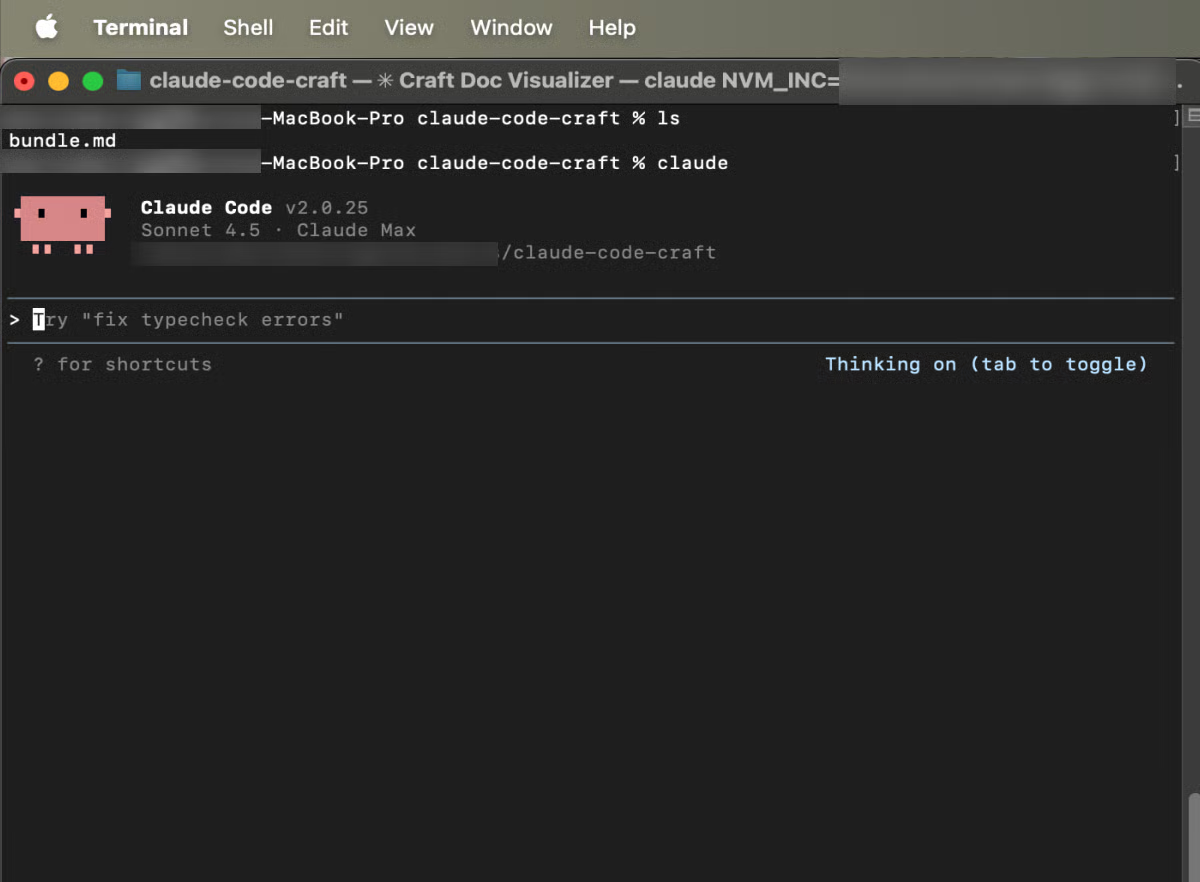
Étape 1
Vous pouvez maintenant ajouter une invite pour décrire l'application que vous voulez construire. Voici un exemple très général qui peut être utilisé pour des tests :
Veuillez créer un site web qui visualise le contenu de mes documents Craft connectés. Vous trouverez des instructions sur la manière d'accéder à ces données et à leur structure dans le fichier joint.
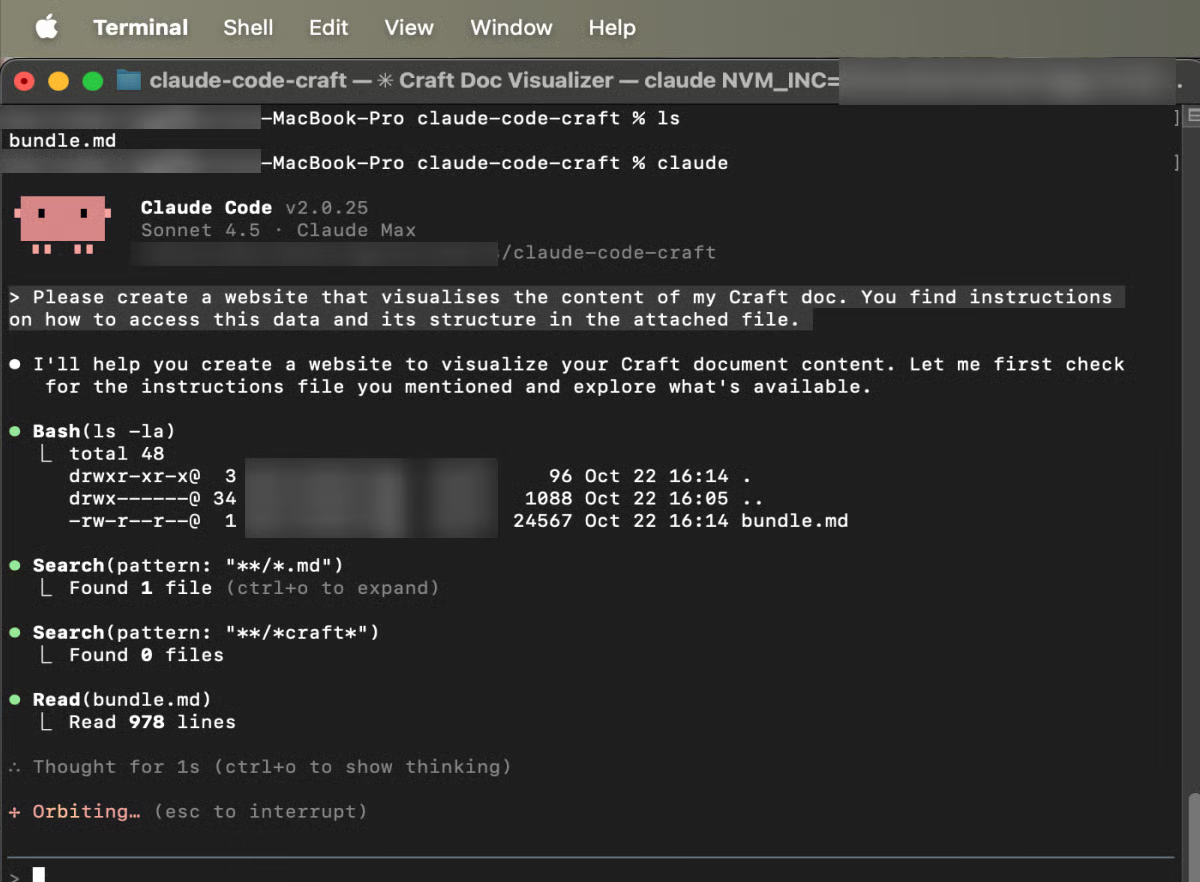
Étape 2





